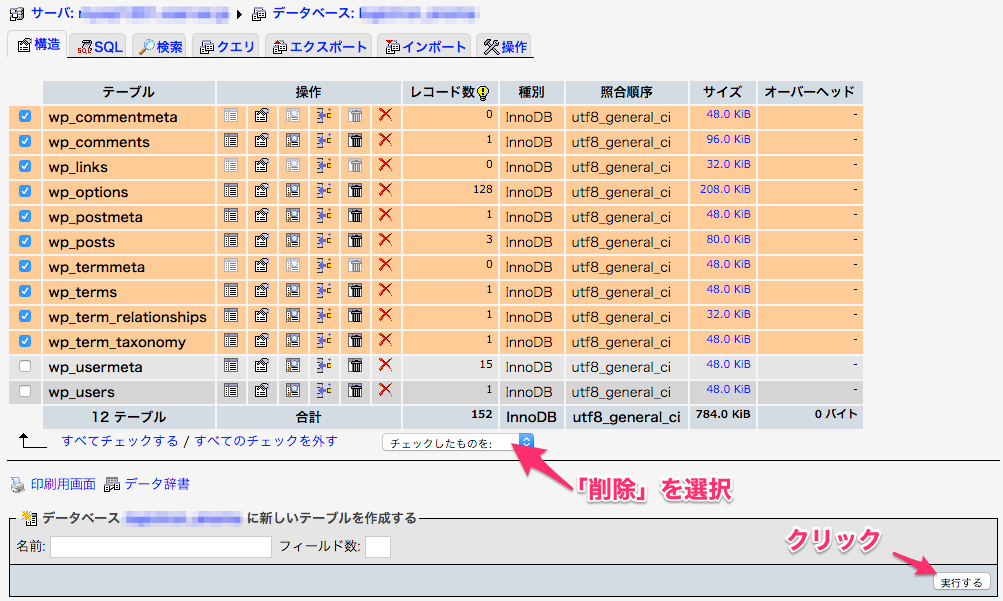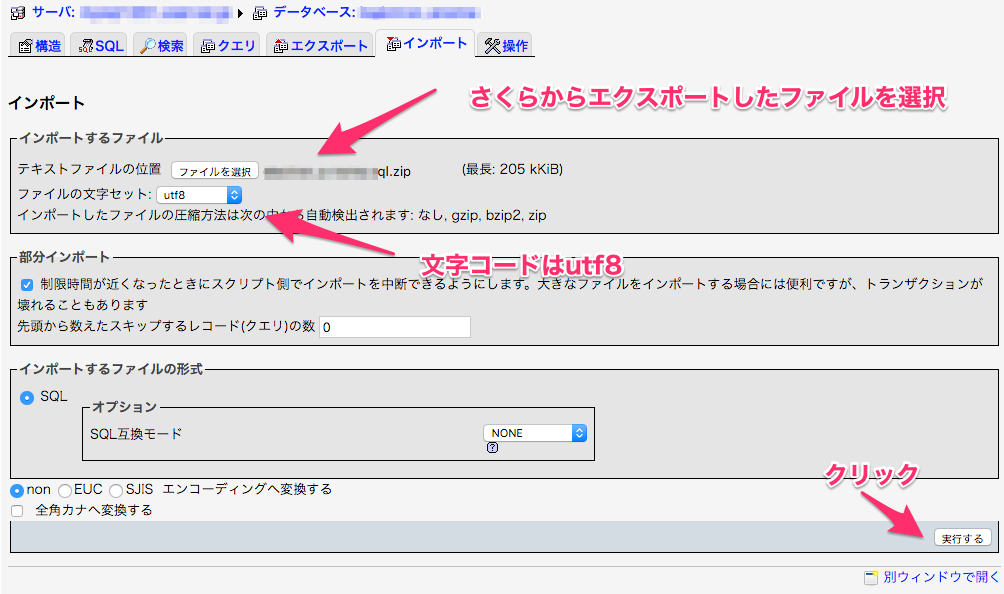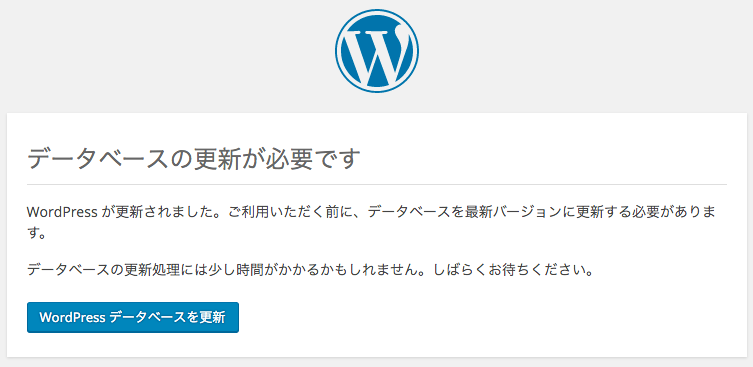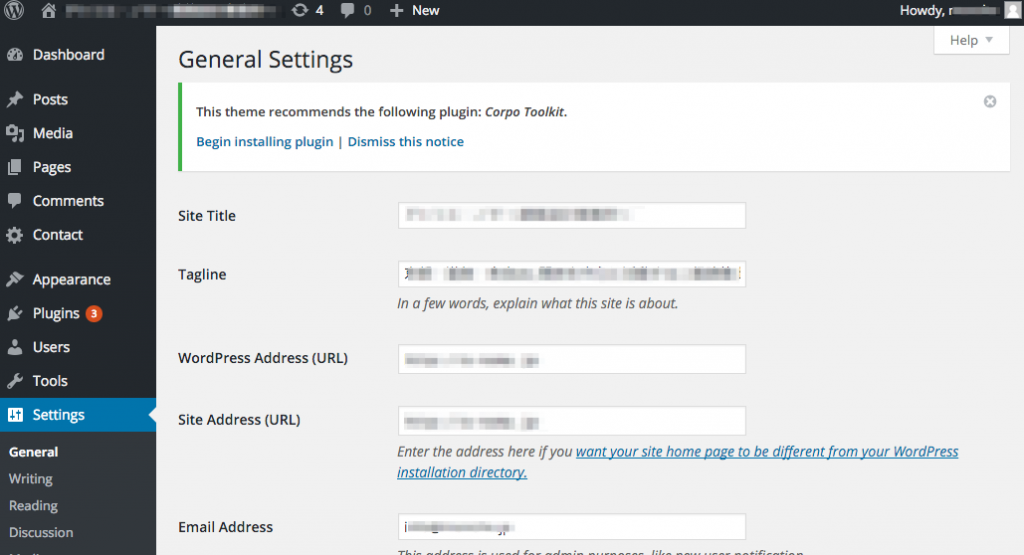WordPressサイトをさくらインターネットからXServerへ移管3
Xserver側のDBに作成されたテーブルを一旦削除する
wp_usermetaとwp_users以外のテーブルを一旦削除します。
データベースのインポート
インポートメニューを開き、さくらインターネットのDBからエクスポートしたファイルをインポートします。
WordPressのダッシュボードにログイン
各投稿や記事などが正常にインポートされていることを確認してください。
上記のような画面が表示される場合は、「WordPressデータベースを更新」をクリックしましょう。たぶん、必ず表示されるのではないかと。。。
上記のようにメニューが英語になっていたり、そのほか各種設定が初期状態になっている場合は、面倒ですが設定しなおしましょう。
DNS切替を行い、移行完了へ
細々とした部分をだいぶ省いてしまいました。5サイト分移行作業をしたのが約1ヶ月前で、多忙につき記事更新を怠ってしまったので、ちょっとグダグダになってしまいました。
新環境でのWordPressの動作確認及び、微調整が済んだら、(忘れずにメールの移行も行いましょう)お名前ドットコム等のレジストリからDNSの切替を行い、作業は完了です。
hostsファイルを忘れずに元に戻しておきましょう。